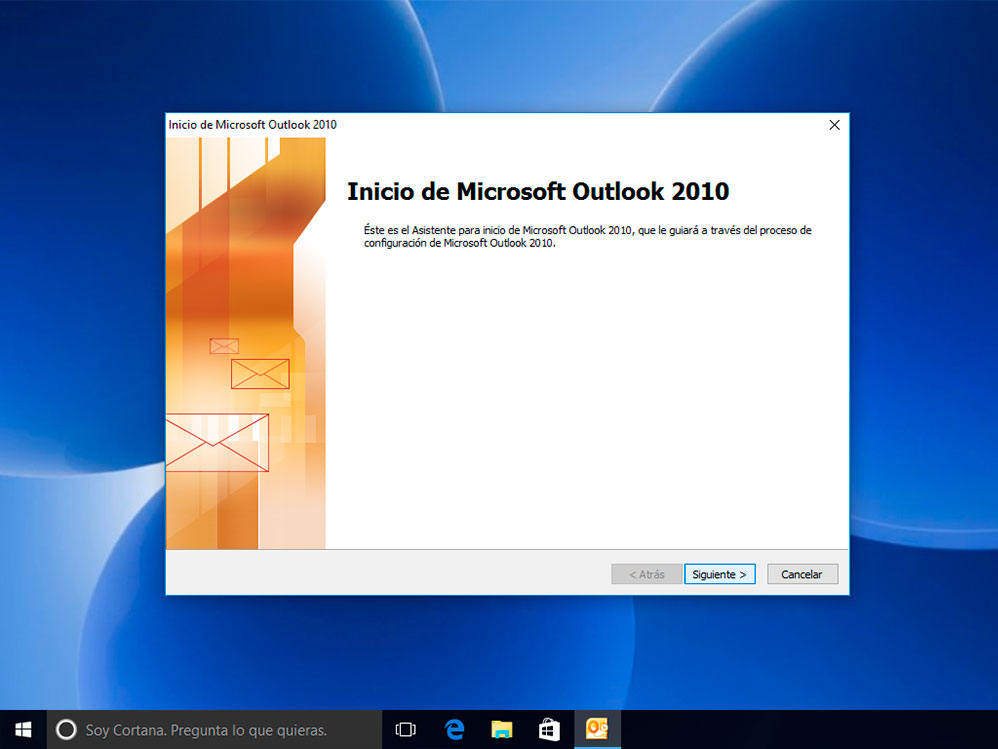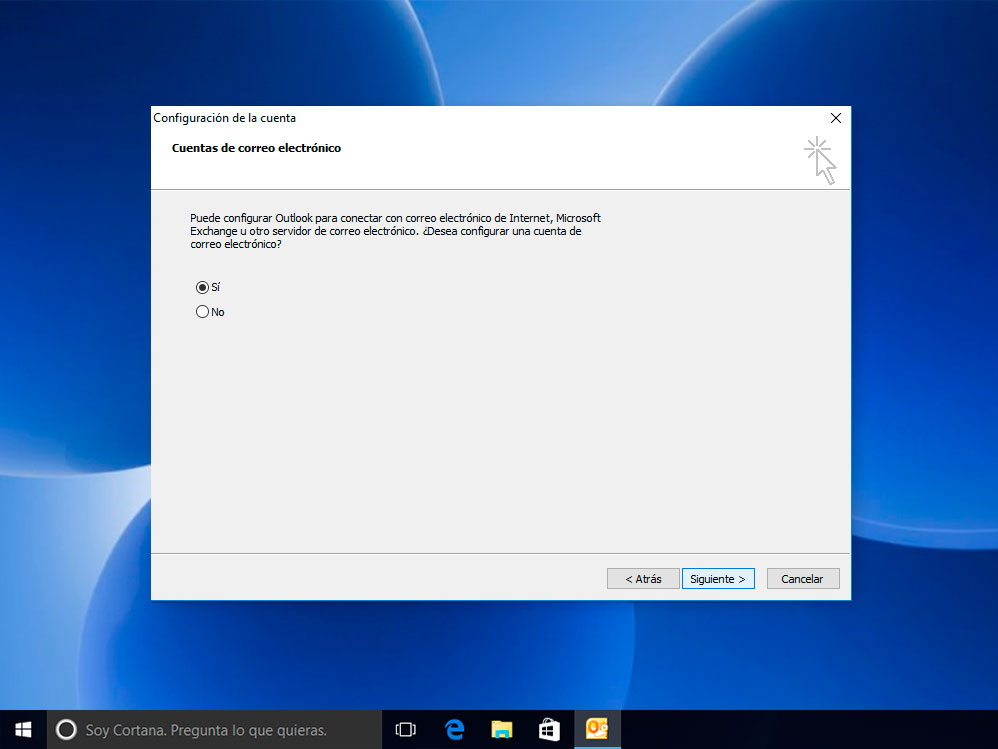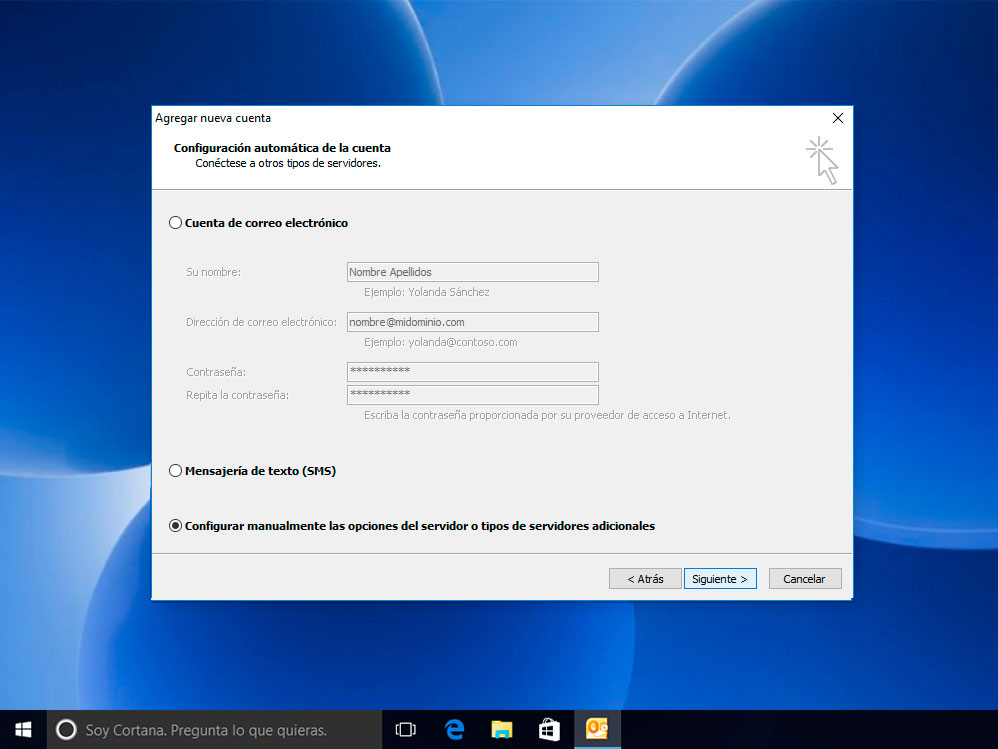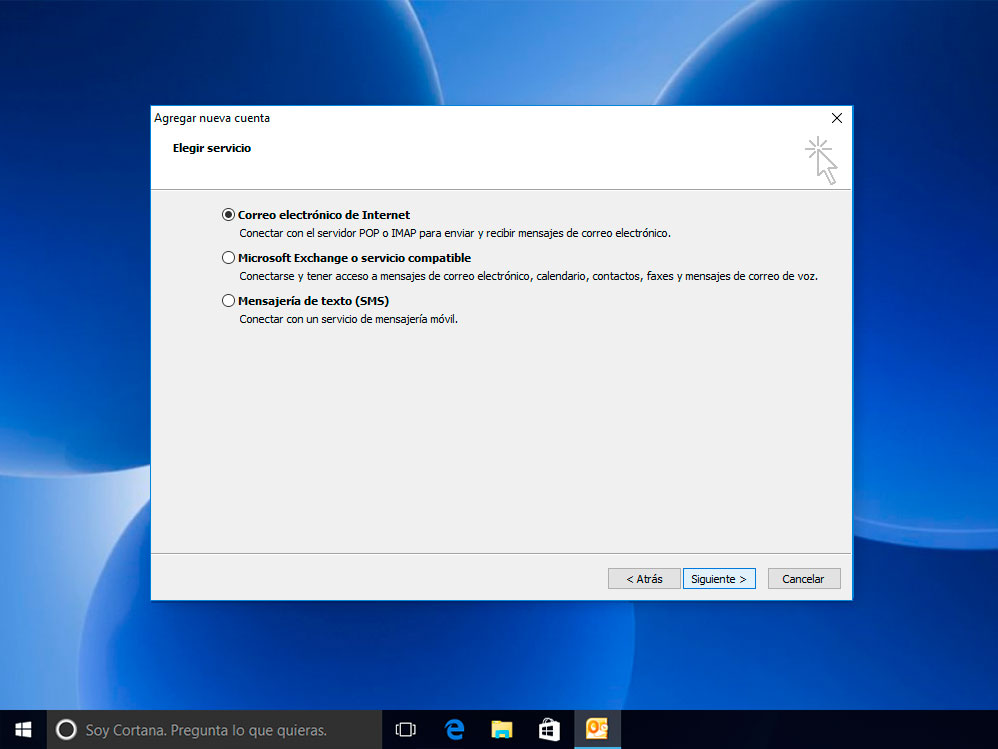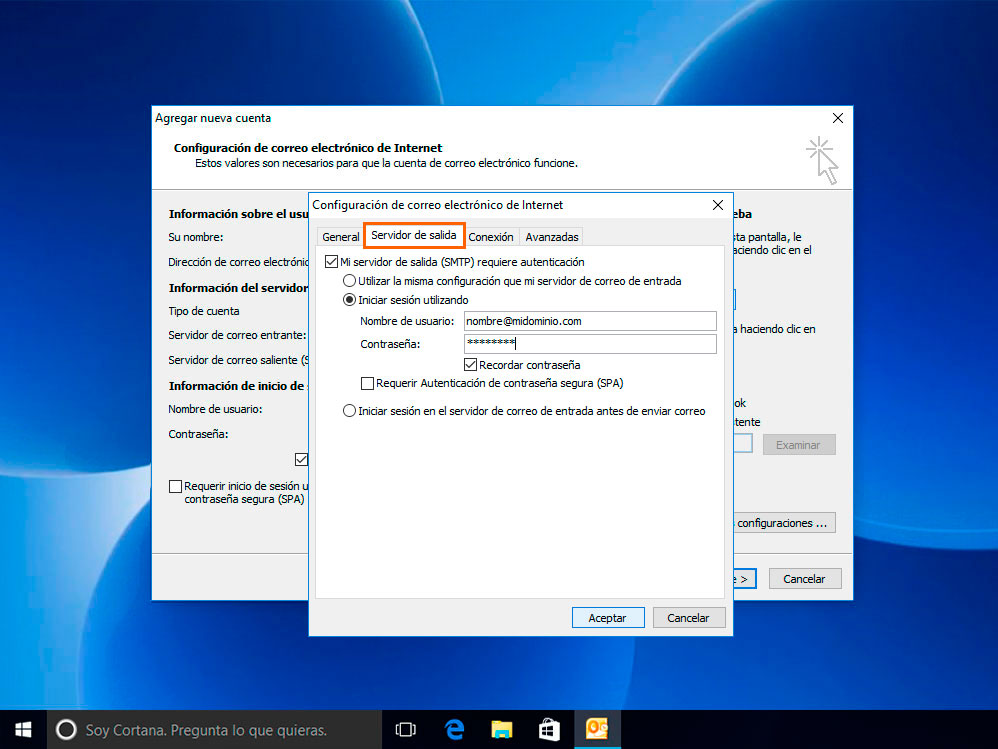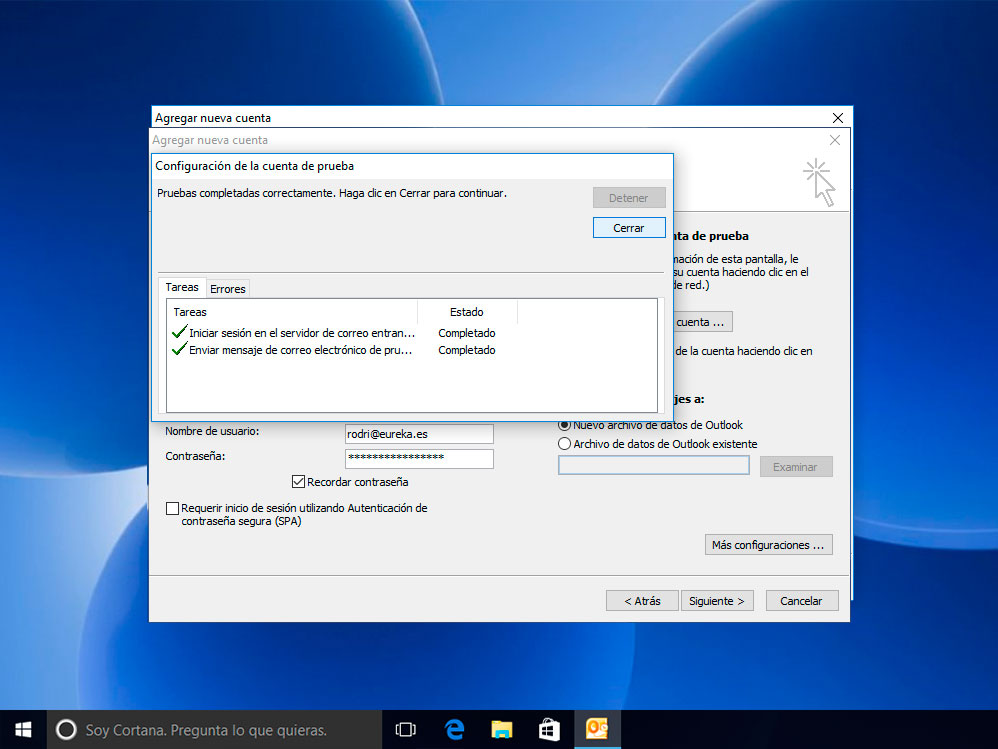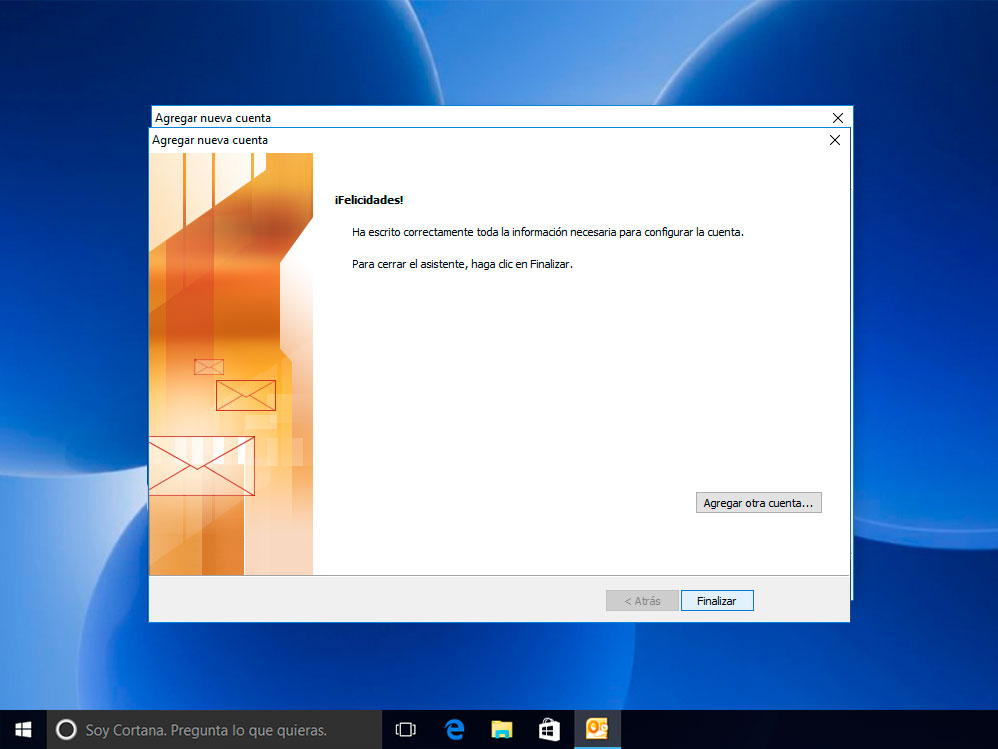Si aún no tiene configurada ninguna cuenta
Al abrir por primera vez Outlook, automáticamente se iniciará un asistente para configurar la primera cuenta.
Datos de configuración
En nombre pondremos el nombre que queremos que aparezca como remitente.
En dirección de correo electrónico pondremos nuestra cuenta: p.e. nombre@midominio.com.
En tipo de cuenta escogeremos POP y como servidor entrante y saliente pondremos el mismo: abakos.es
En Información de inicio de sesión pondremos como nombre de usuario nuestra cuenta de correo completa p.e. nombre@midominio.com y en contraseña la que tengamos asignada a esa cuenta.
Por último pulsamos sobre ‘Más configuraciones…’ y en la pestaña ‘Servidor de salida’ seleccionaremos la casilla ‘Mi servidor de salida (SMTP) requiere autenticación’
Seleccionaremos la opción ‘Iniciar sesión utilizando’ y aquí introducimos de nuevo en ‘Nombre de usuario’ nuestra cuenta completa. p.e. nombre@midominio.com y la contraseña correspondiente.
Ya podemos pulsar en ‘Aceptar’ y cerrar ‘Mas configuraciones…’
Comprobar la configuración
Para confirmar que todos los datos están introducidos correctamente, pulsaremos el botón ‘Probar la configuración de la cuenta’
Si todo está bien el programa nos dará dos mensajes de conexión correcta y ya podremos cerrar la ventana de configuración pulsando ‘Siguiente’.
Aparecerá la confirmación del asistente de que ha configurado correctamente la cuenta y ya podemos dar por finalizada la configuración.
Para más nformación sobre la configuración de cuentas en Outlook, visite la web de Microsoft.